ネクストのベビー服・子供服は安くて可愛い~!!と気になっているママさんはいらっしゃいませんか!?
ネクストの店舗はまだ日本にはあまり多くなく、欲しいけど個人輸入は難しそうだなと思っている人は多いですよね。
実は、ネクストの個人輸入は超初心者向きなんですよ!
ここではネクストの購入手順を一つ一つ丁寧に解説していますので、個人輸入だって本当に誰でもできちゃいますよのでぜひ挑戦してくださいねー!
実店舗より断然商品の種類も在庫も多い公式サイトからの購入は、送料も格安(4500円以上で無料)で便利なうえにとってもお得です。
それでもまだ個人輸入?ちょっと不安だなぁ・・・という方は、まずはこちらの記事をじっくり読んでから戻ってきてくださいね~!
⇒ ネクスト(next)ベビー服は店舗より通販だ!個人輸入のメリットとデメリット解決策
ネクスト(next)公式サイトにアクセス

ネクスト公式サイト:https://www.nextdirect.com/jp/ja
ネクストは日本語のサイトがちゃんと用意されています。
価格表示ももちろん円で表示されているので、普通のオンラインショッピングと手順は同じです。
しかも現時点では「関税込み」という嬉しい販売方法!
正直、こんなのは他であまり見たことがないです。
「16000円以下なら関税がかからない」とか、革製品はどんな金額でも関税がかかるとか、ちょっとわかりに難くて心配なところですよね。
それが購入金額なども気にせず買い物ができるというのはなんとも嬉しい神対応!
欲しい商品を選ぶ
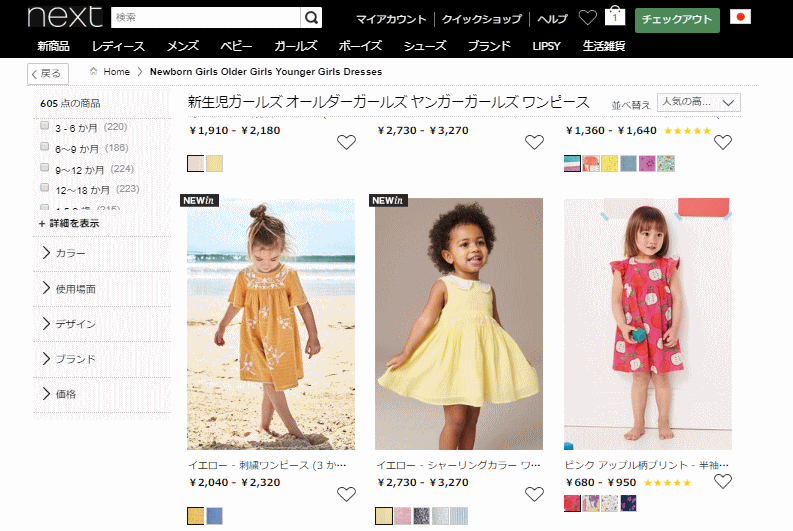
さてここからが本番です。
ネクストは商品数がとても多いので、絞り込みが便利です。
ページ上のカテゴリーメニューから「ベビー」「ガールズ」「ボーイズ」などにマウスの矢印を置くと、更に細かなメニューが出てくるので、探している商品にすぐにたどり着けます。
欲しいものが特に決まっていない人は、年齢や性別などの大きな枠から入って見てみてくださいね。
今回は「ワンピース」のカテゴリから刺繍入りワンピースを選んでみました。
写真したの四角いカラー表示が出ている場合は、他のカラーもありますよ、という意味です。
まずは選んだ商品のページに移動します。
今回はビーチの女の子の写真をクリックします。
色・サイズを選ぶ
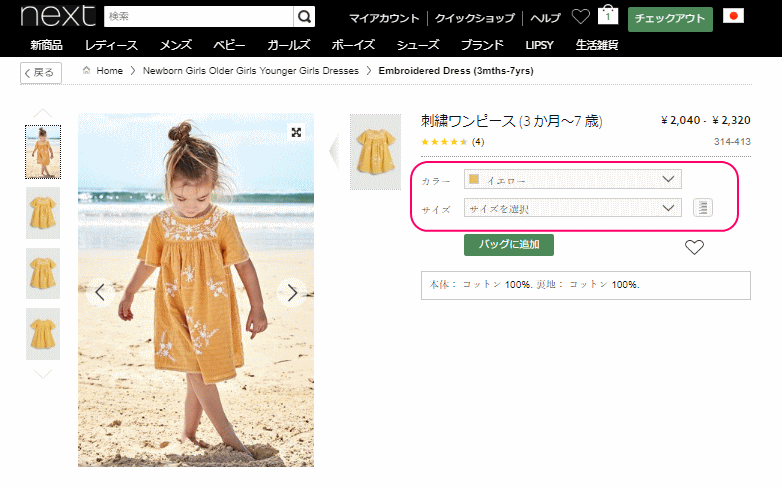
このイエローのワンピースもいいですが、今回は色違いの青にします。
カラーやサイズを選ぶときは、赤枠内のカラー・サイズ表示のところをクリックしてください。
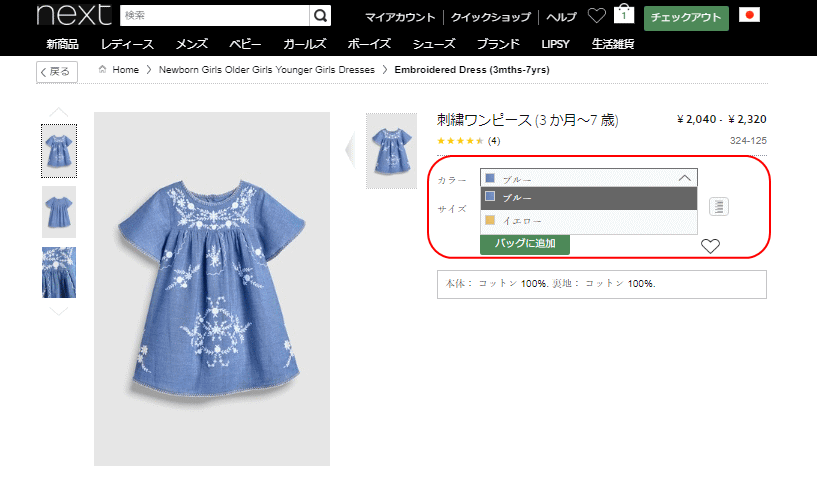
まずはプルダウンメニューから青を選択してみます。
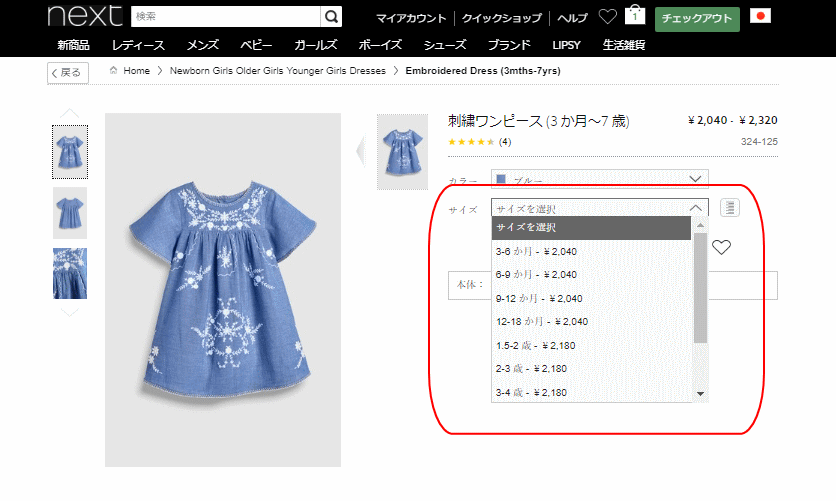
次はサイズの選択です。
カラー・サイズどちらも在庫がない場合は、売り切れのカラーまたはサイズの場所に「売り切れ」と表示されます。
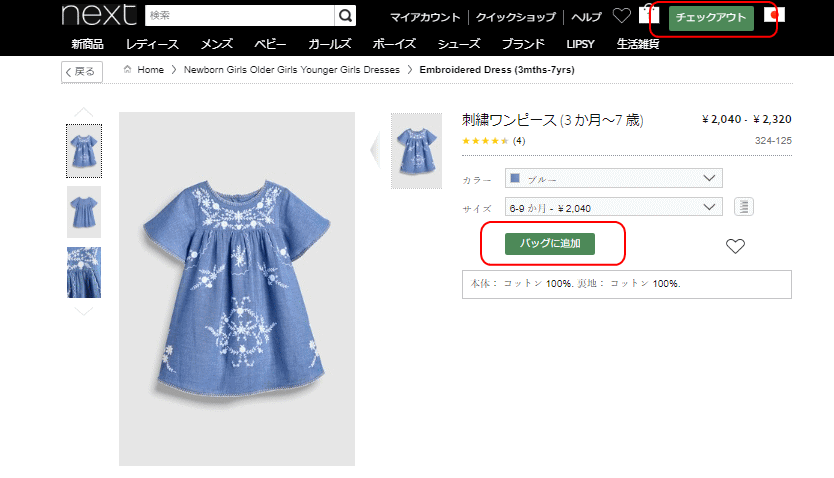
商品のカラーとサイズを選んだら緑のボタン「バッグに追加」をクリック。
今回はここでチェックアウトして支払いまでします。
他にも欲しい場合はそのまま商品選び⇒バッグに追加を繰り返します。
最後に、画面右上の「チェックアウト」をクリックしましょう。
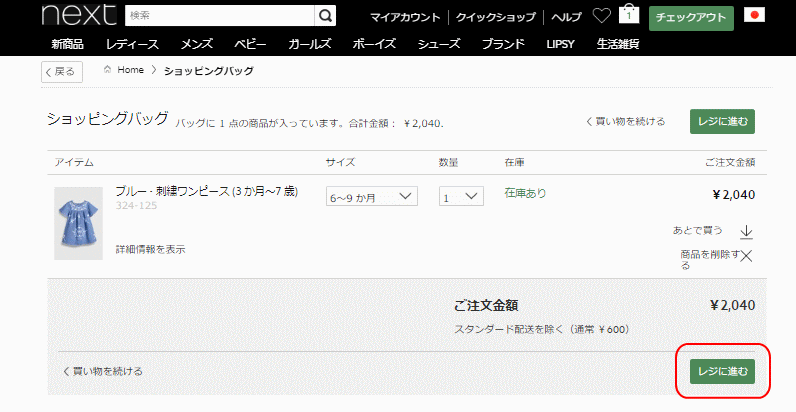
「チェックアウト」ボタンをクリックすると、バッグの中身が表示されます。
ここでサイズや数量を変更したり、いらない商品を削除したりできます。
カラーの変更はできないため、削除してから違うカラーの商品をもう一度バッグに入れてください。
では、支払いに進むために「レジに進む」をクリックします。
メンバー登録をする
レジに進むとメンバー登録済みの場合は、登録したEメールアドレスとパスワードでログインします。
ここでは新規登録について説明しますね。
ここからが山場です。頑張りましょう!
新規メンバー登録
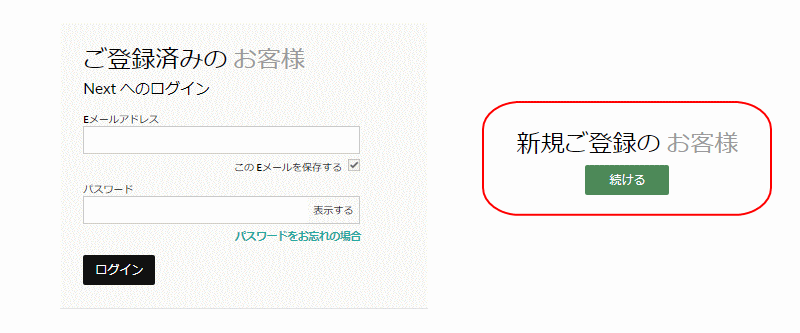
では早速、新規ご登録のお客様の「続ける」ボタンをクリックしてください。
英語での敬称、名前、メールアドレスの登録
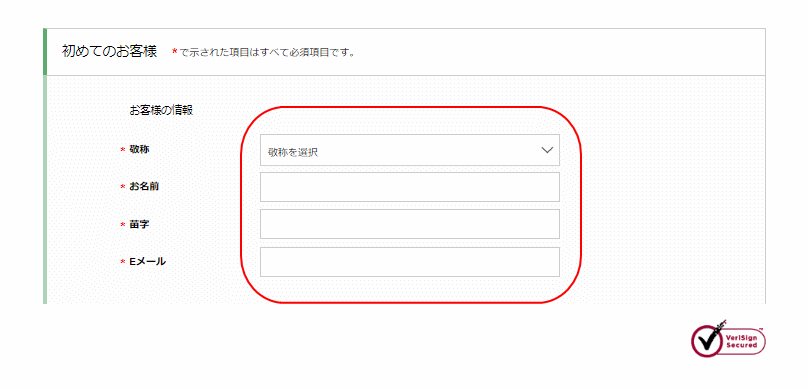
「続ける」ボタンをクリックすると、この画面になります。
今からこの赤枠を埋めていきます。
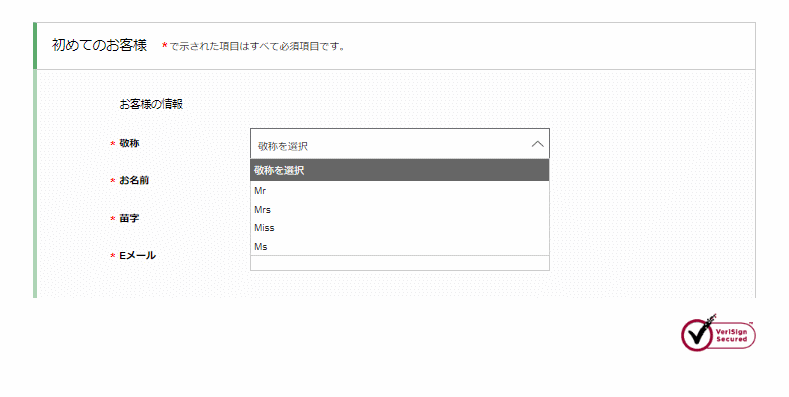
まずは名前の登録です。
敬称は、プルダウンメニューから選びます。
Mr(男性)、Mrs(既婚女性)、Miss(未婚女性)、Ms(全ての女性で選択可)
女性はみなさんMsにすることができます。これは商品を発送する場合の宛名に使用されます。
お名前は、下の名前を半角ローマ字で入力。例)Hanako
苗字は、姓を半角ローマ字で入力。例)Yamada
Eメールアドレスは、捨てメアドなどは使わず、必ずメールチェックが可能なものを入れてください。
ネクストからの連絡(発送確認メール、発送番号など)が確認できないと困ります。
ジャンクメールが増えるのが嫌という人も、後で「ネクストからのセールメールの受信の可否」を設定できますのでご安心を。
英語での住所と国際電話番号の登録
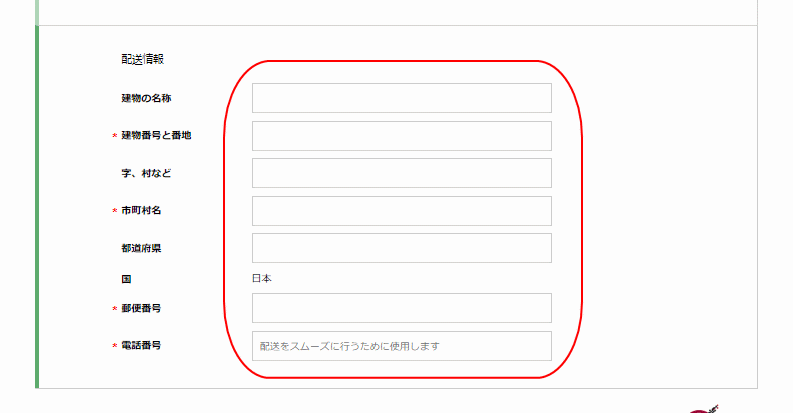
Eメールアドレスまで入力すると、その下に↑この画面が現れます。
今度はこの赤枠内を埋めていきます。
ここが一番の山場ですが、頑張りましょう!
まずは、配送先の住所を英語にしなければいけません。
↓こちらのウェブサイトがとても便利なので今回はこれを利用します。
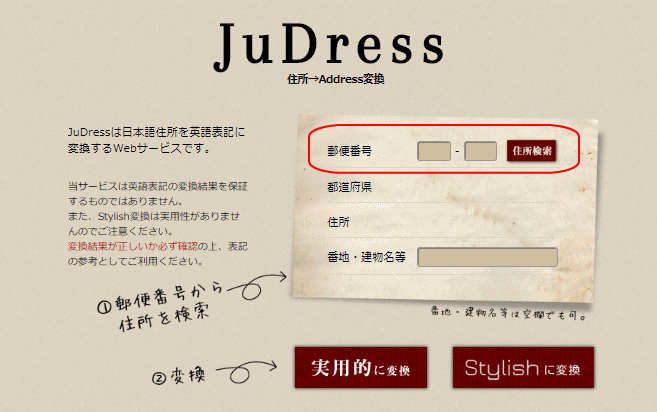
そこでこのような画面が現れます。
まずは赤枠内の郵便番号を入れて「住所検索」ボタンをクリック。
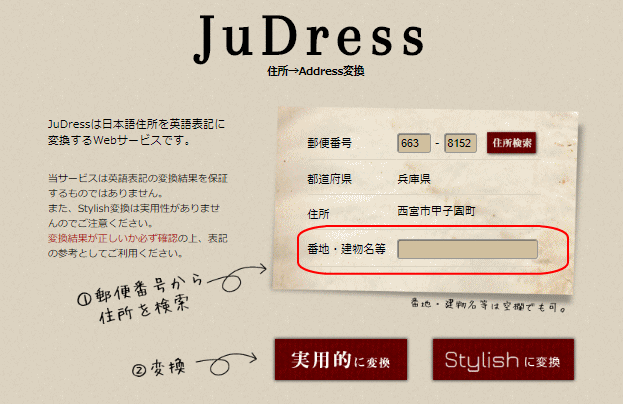
今回は、甲子園球場の住所をお借りました。
甲子園球場の住所:〒663-8152 兵庫県西宮市甲子園町1−82
郵便番号を入れて検索すると、町名まで出てきます。
あとは「1-82」を入れるだけです。
赤枠内の「番地・建物名等」に「1-82」を入れます。
もしも町名の後に「1丁目82番地」などが正式な住所であっても「1-82」で届くならこれで入れます。
例えば「1丁目82番地 ライオンズマンション205号室」の場合は、「1-82-205」となります。
もしも「ライオンズマンション 別館205号室」など、「別館」のような「必要な情報」「この情報がないと届かない」というものは「1-82 Bekkan205」と日本語のローマ字表記で入れてください。
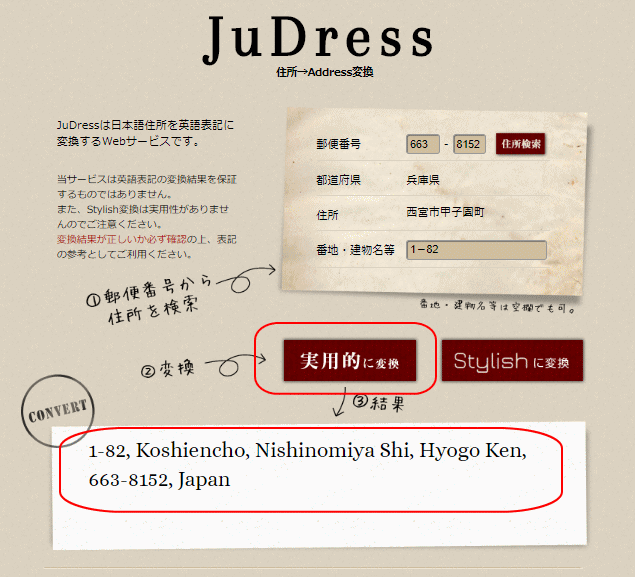
住所が入れ終わったら、「実用的に変換」ボタンをクリック。
すると、その下にローマ字に変換された住所が出てきます。
「,」で区切られているのがわかると思います。
それではネクストの登録ページに戻り、その区切りを目安に一つずつコピー&ペーストしていきましょう。
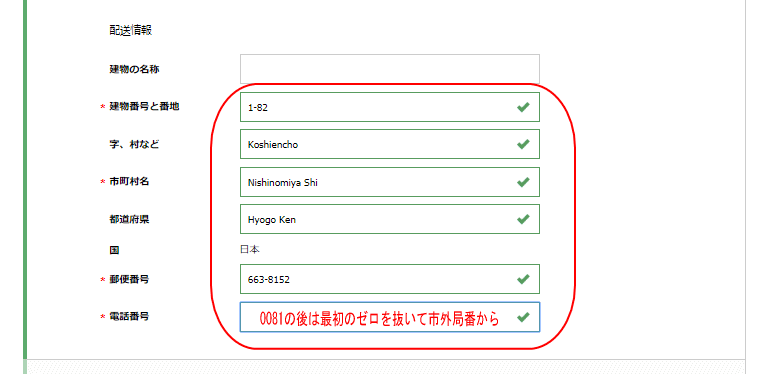
甲子園球場の住所ですと、このようになります。
最後に電話番号です。
カーソルを入れると自動的に「0081」が入ります。
これは「日本の国番号」です
この「0081」をそのまま残し、続けて市外局番から電話番号を入れていくのですが、ここで注意したいのは、市外局番の頭の「0」を外すことです。
例えば、電話番号が0123-444-5555だったとします。
この場合は「00811234445555」と入力します。
携帯電話番号でも大丈夫です。
但し、頭の「0」を外して0081に続けて入れてください。
この電話番号は「住所が間違っていてお届けができない」などの場合に連絡してもらえる番号です。
自宅の番号は嫌だなという人も、必ず携帯でもいいので連絡が取れる番号を入れてくださいね。
パスワードとヒントの設定

次に進むと、パスワード設定の画面になります。
パスワードは、半角英数字で入れてください。
パスワードのは、半角英数字で6文字以上12文字以内、必ずローマ字と数字の両方を入れます。
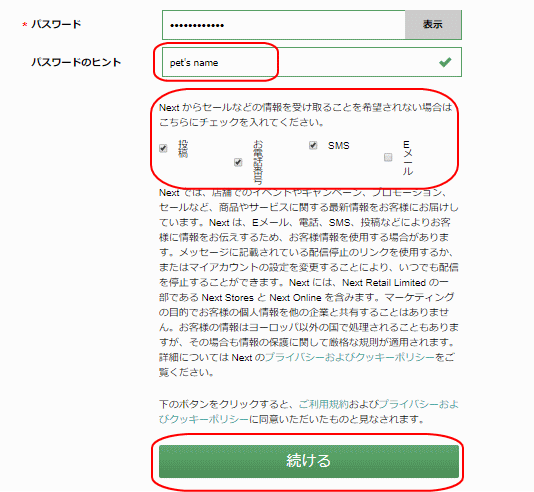
続いて「パスワードのヒント」を設定します。
パスワードを忘れてしまったときに思い出すためのものです。
ここも半角英数字で入れます。
ここでは「Pet’s name(ペットの名前)」と入れましたが、自分でわかるものを入れればOKです。
半角英数字でも、「petto no namae」と自分ですぐにわかるものにしてももちろん大丈夫です。
そしてネクストからのセール情報を受け取りたくない場合はその下の項目にチェックを入れます。
「希望しないもの」にチェックを入れるようになっているので、何もチェックを入れなかった場合は各媒体からセール情報が入ることになります。
ここではEメールだけ受け取ってもいいよ、という状態にしました。
支払い手続きをする
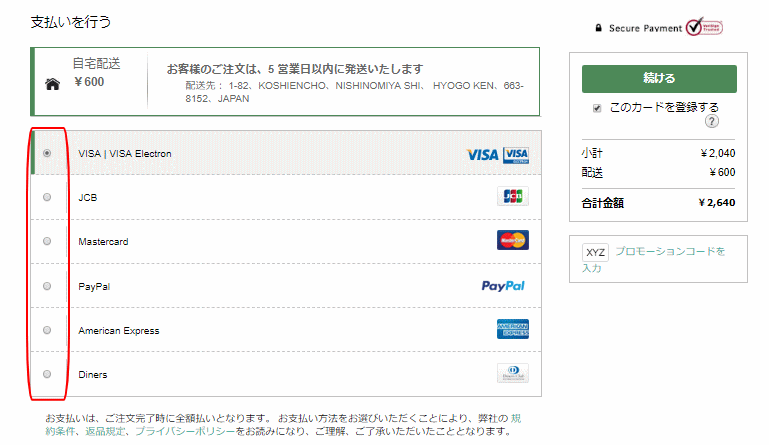
ここまできたらもうすぐです。頑張りましょう!
次は支払い方法の手続きに進みます。
支払いに使用するものを赤枠内をクリックて選択します。
ここではVISAカードにしました。
もし次回の注文が楽になるようにクレジットカード情報を残しておきたい場合は、「続ける」ボタンの下の「このカードを登録する」にチェックを入れておきます。
毎回カード情報を入力したい場合はチェックを外しておきましょう。
最後に「続ける」ボタンをクリックしてください。
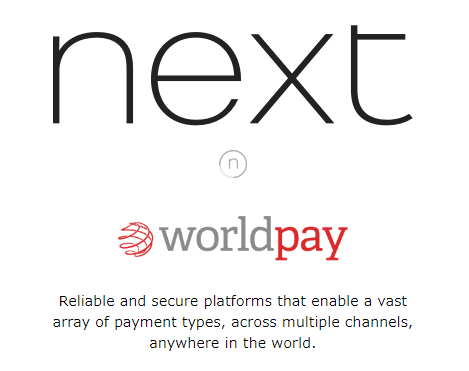
するとこんな画面が数秒間表示されます。
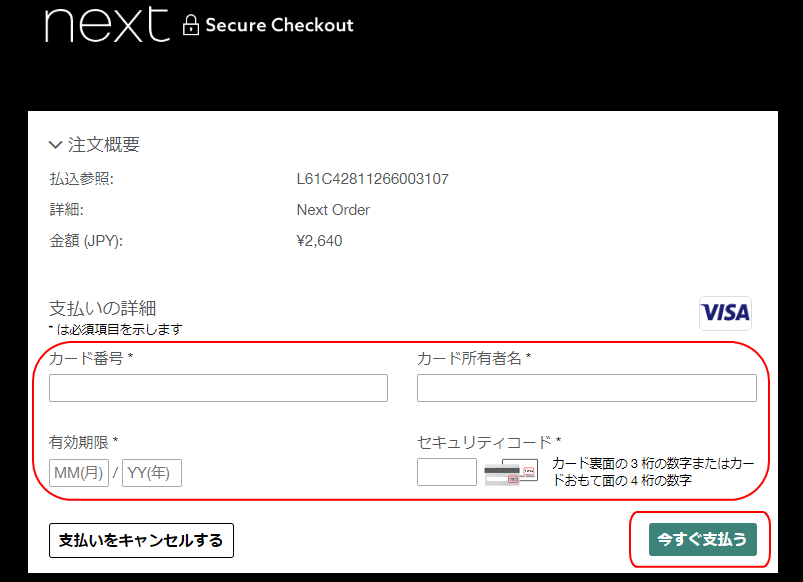
そしてそのまま待っているとこのような画面に変わります。
もうこれで最後。
支払いのカード番号、所有者の名前(カードに記載されているものと同じスペルで)、有効期限(月/年)、セキュリティーコード(カード裏面の3桁の数字。この番号がない場合は表面の4桁の数字)を入れていきます。
最後に「今すぐ支払う」をクリックします。
オーダーが確定になる画面が変わるまでじっと待ちましょう。
ここでの検証はここまでしかできませんが、この後でオーダーが確定しましたという表示があり、登録したEメールへ注文確定のメールが配信されます。
このメールチェックを必ずしてから終了してくださいね。
さいごに
次の注文からは簡単です!
登録のEメールアドレスとパスワードでログインしたら、あとは細かく入力するものは特にありません。
クレジットカード情報も登録しておけば、もっと簡単にできちゃいます。
あとは商品が届くのを待つだけですよ。
通常は5日以内に届くようですが、私が注文したときはほとんど4日で到着していました。(関東エリアです)
個人輸入ってちょっと敷居が高い気がするけど、ネクストの場合は超初心者向きでとっても簡単です。
品揃え豊富で安くて可愛いネクストの服は、ぜひオンラインで楽しくショッピングしてくださいね!
でもまだちょっと個人輸入って不安・・・とうい方は、ぜひこちらの記事を読んでみてください^^
☆関連記事☆
ネクスト(next)ベビー服は店舗より通販だ!個人輸入のメリットとデメリット解決策
【イギリス】王室愛用のベビー&子供服ブランド7選☆我が子も英国プリンス・プリンセスに!

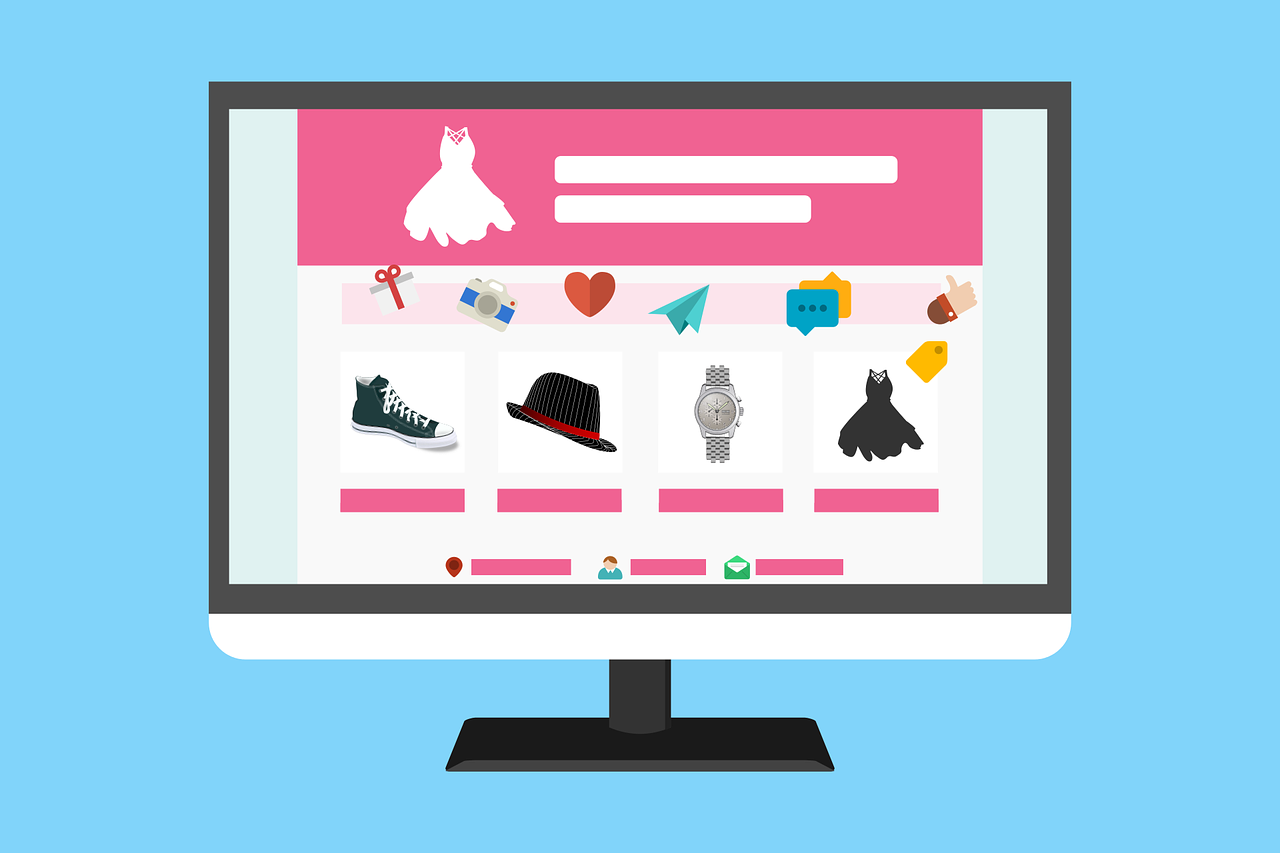
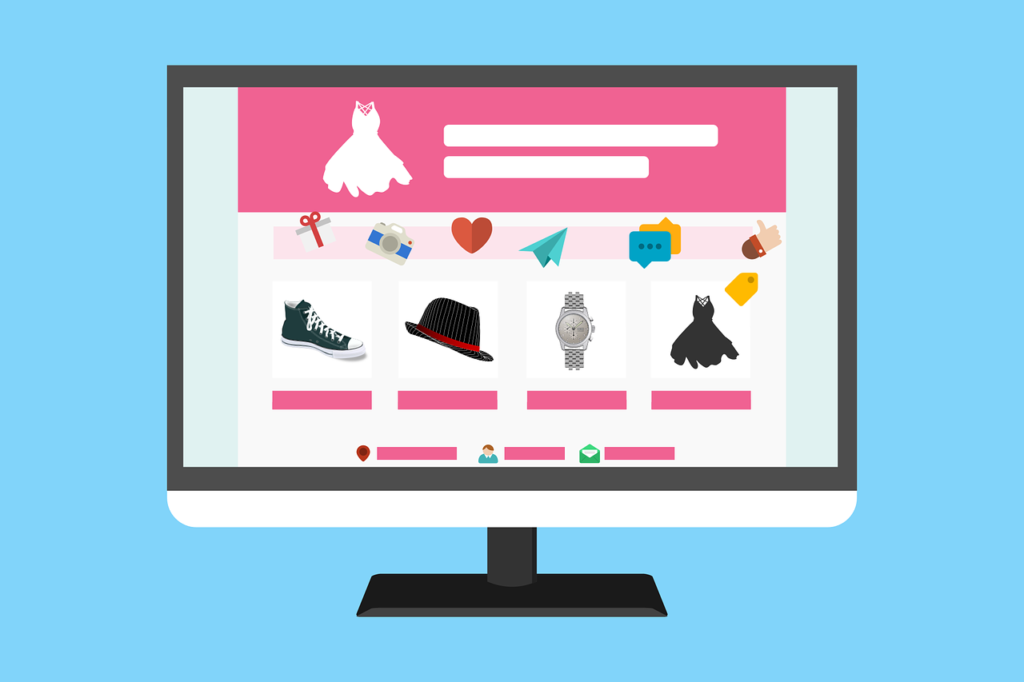
コメント